第一关——填写键位分工表对照手指键位分工图,填写P
键盘手指分布图
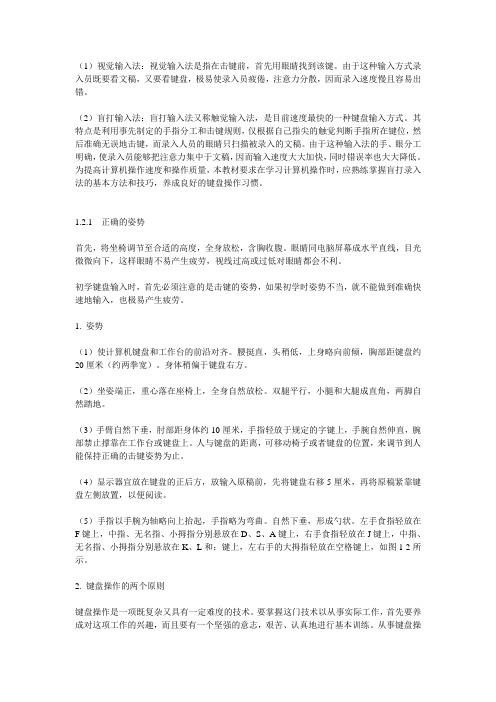
(1)视觉输入法:视觉输入法是指在击键前,首先用眼睛找到该键。
由于这种输入方式录入员既要看文稿,又要看键盘,极易使录入员疲倦,注意力分散,因而录入速度慢且容易出错。
(2)盲打输入法:盲打输入法又称触觉输入法,是目前速度最快的一种键盘输入方式。
其特点是利用事先制定的手指分工和击键规则,仅根据自己指尖的触觉判断手指所在键位,然后准确无误地击键,而录入人员的眼睛只扫描被录入的文稿。
由于这种输入法的手、眼分工明确,使录入员能够把注意力集中于文稿,因而输入速度大大加快,同时错误率也大大降低。
为提高计算机操作速度和操作质量,本教材要求在学习计算机操作时,应熟练掌握盲打录入法的基本方法和技巧,养成良好的键盘操作习惯。
1.2.1 正确的姿势首先,将坐椅调节至合适的高度,全身放松,含胸收腹。
眼睛同电脑屏幕成水平直线,目光微微向下,这样眼睛不易产生疲劳,视线过高或过低对眼睛都会不利。
初学键盘输入时,首先必须注意的是击键的姿势,如果初学时姿势不当,就不能做到准确快速地输入,也极易产生疲劳。
1. 姿势(1)使计算机键盘和工作台的前沿对齐。
腰挺直,头稍低,上身略向前倾,胸部距键盘约20厘米(约两拳宽)。
身体稍偏于键盘右方。
(2)坐姿端正,重心落在座椅上,全身自然放松。
双腿平行,小腿和大腿成直角,两脚自然踏地。
(3)手臂自然下垂,肘部距身体约10厘米,手指轻放于规定的字键上,手腕自然伸直,腕部禁止撑靠在工作台或键盘上。
人与键盘的距离,可移动椅子或者键盘的位置,来调节到人能保持正确的击键姿势为止。
(4)显示器宜放在键盘的正后方,放输入原稿前,先将键盘右移5厘米,再将原稿紧靠键盘左侧放置,以便阅读。
(5)手指以手腕为轴略向上抬起,手指略为弯曲。
自然下垂,形成勺状。
左手食指轻放在F键上,中指、无名指、小拇指分别悬放在D、S、A键上,右手食指轻放在J键上,中指、无名指、小拇指分别悬放在K、L和;键上,左右手的大拇指轻放在空格键上,如图1-2所示。
指法键盘手指分工
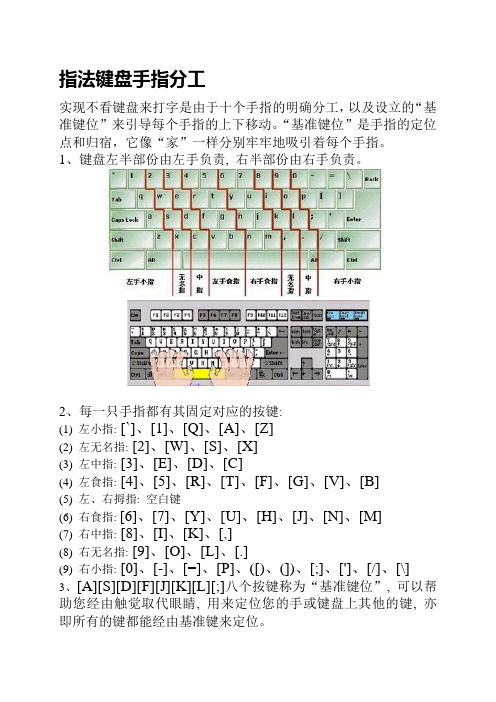
指法键盘手指分工
实现不看键盘来打字是由于十个手指的明确分工,以及设立的“基
准键位”来引导每个手指的上下移动。
“基准键位”是手指的定位
点和归宿,它像“家”一样分别牢牢地吸引着每个手指。
1、键盘左半部份由左手负责, 右半部份由右手负责。
2、每一只手指都有其固定对应的按键:
(1) 左小指: [`]、[1]、[Q]、[A]、[Z]
(2) 左无名指: [2]、[W]、[S]、[X]
(3) 左中指: [3]、[E]、[D]、[C]
(4) 左食指: [4]、[5]、[R]、[T]、[F]、[G]、[V]、[B]
(5) 左、右拇指: 空白键
(6) 右食指: [6]、[7]、[Y]、[U]、[H]、[J]、[N]、[M]
(7) 右中指: [8]、[I]、[K]、[,]
(8) 右无名指: [9]、[O]、[L]、[.]
(9) 右小指: [0]、[-]、[=]、[P]、([)、(])、[;]、[']、[/]、[\] 3、[A][S][D][F][J][K][L][;]八个按键称为“基准键位”, 可以帮助您经由触觉取代眼睛, 用来定位您的手或键盘上其他的键, 亦
即所有的键都能经由基准键来定位。
手指布局

以下是一个标准分序:按照从左到右的顺序,左手的小指头放在A ,无名指放在S ,中指放在D,食指放在F ;右手的食指放在J ,中指放在K ,无名指放在L ,小指头放在冒号和分号那个键上即可。
二,根据就近原则给这10个手指头分配任务,也是按照从左到右的顺序,放在A键上的左手小指头应顾及上一行的Q和下一行的Z ,以此类推,放在S键上的左手无名指应顾及上一行的W和下一行的X ,D键上的中指也是顾及上一行的E和下一行的C ,而在F 键上的食指除了应顾及上一行的R、T两个字母和下一行的V、B两个字母以外,还要控制同一行的G键,所以左手食指要控制的字母有R、T、F、G 、V、B这六个。
右手的食指要控制的字母分别是上一行的Y、U,同一行的H和下一行的N ;放在K 键上的中指要控制的字母分别是上一行的I 和下一行的M,放在L 键上的无名指要控制的字母分别是上一行的O 和下一行的逗号键,最后的小指头要控制的字母分别是上一行的P 和下一行的句号键。
希望对您有帮助。
功能:1、结构:按功能划分,键盘总体上可分为四个大区,分别为:功能键区,打字键区,编辑控制键区,付键盘区。
2、基本键:打字键区是我们平时最为常用的键区,通过它,可实现各种文字和控制信息的录入。
打字键区的正中央有8个基本键,即左边的'A、S、D、F'键,右边的'J、K、L、;'键,其中的F、J两个键上都有一个凸起的小棱杠,以便于盲打时手指能通过触觉定位。
3、基本键指法:开始打字前,左手小指、无名指、中指和食指应分别虚放在'A、S、D、F'键上,右手的食指、中指、无名指和小指应分别虚放在'J、K、L、;'键上,两个大拇指则虚放在空格键上。
基本键是打字时手指所处的基准位置,击打其他任何键,手指都是从这里出发,而且打完后又须立即退回到基本键位。
4、其他键的手指分工:掌握了基本键及其指法,就可以进一步掌握打字键区的其他键位了,左手食指负责的键位有4、5、R、T、F、G、V、b共八个键,中指负责3、E、D、C共四个键,无名指负责2、W、S、X键,小指负责1、Q、A、Z及其左边的所有键位。
电脑键盘指法练习图(详细清晰)
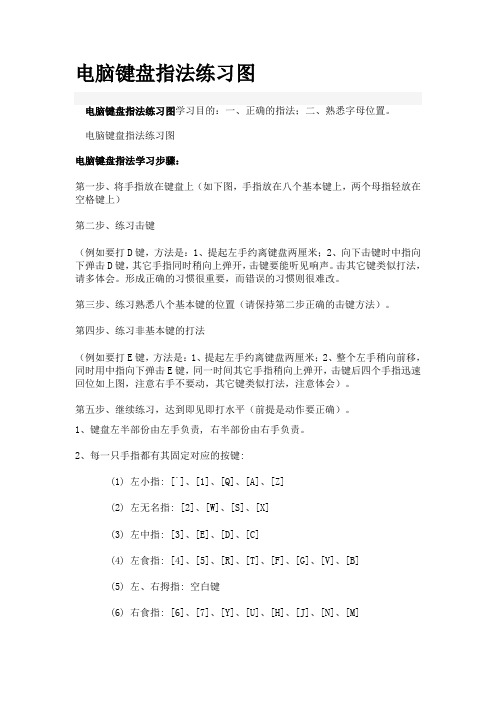
电脑键盘指法练习图电脑键盘指法练习图学习目的:一、正确的指法;二、熟悉字母位置。
电脑键盘指法练习图电脑键盘指法学习步骤:第一步、将手指放在键盘上(如下图,手指放在八个基本键上,两个母指轻放在空格键上)第二步、练习击键(例如要打D键,方法是:1、提起左手约离键盘两厘米;2、向下击键时中指向下弹击D键,其它手指同时稍向上弹开,击键要能听见响声。
击其它键类似打法,请多体会。
形成正确的习惯很重要,而错误的习惯则很难改。
第三步、练习熟悉八个基本键的位置(请保持第二步正确的击键方法)。
第四步、练习非基本键的打法(例如要打E键,方法是:1、提起左手约离键盘两厘米;2、整个左手稍向前移,同时用中指向下弹击E键,同一时间其它手指稍向上弹开,击键后四个手指迅速回位如上图,注意右手不要动,其它键类似打法,注意体会)。
第五步、继续练习,达到即见即打水平(前提是动作要正确)。
1、键盘左半部份由左手负责, 右半部份由右手负责。
2、每一只手指都有其固定对应的按键:(1) 左小指: [`]、[1]、[Q]、[A]、[Z](2) 左无名指: [2]、[W]、[S]、[X](3) 左中指: [3]、[E]、[D]、[C](4) 左食指: [4]、[5]、[R]、[T]、[F]、[G]、[V]、[B](5) 左、右拇指: 空白键(6) 右食指: [6]、[7]、[Y]、[U]、[H]、[J]、[N]、[M](7) 右中指: [8]、[I]、[K]、[,](8) 右无名指: [9]、[O]、[L]、[.](9) 右小指: [0]、[-]、[=]、[P]、([)、(])、[;]、[']、[/]、[\]3、[A][S][D][F][J][K][L][;]八个按键称为“导位键”, 可以帮助您经由触觉取代眼睛, 用来定位您的手或键盘上其他的键, 亦即所有的键都能经由导位键来定位。
4、[Enter]键在键盘的右边, 使用右手小指按键。
5、有些键具有二个字母或符号, 如数字键常用来键入数字及其他特殊符号, 用右手打特殊符号时, 左手小指按住[Shift]键, 若以左手打特殊符号, 则用右手小指按住[Shift]键。
《键盘指法》PPT课件

们被称为“基本键”。.
11
五、手指的分工
把打字区上的键斜向分成几部分,每个手指都负 责其中的一部分或几部分。
.
12
五、手指的分工
左手食指负责4、R、F、V和 5、T、G、B八个键。
.
13
五、手指的分工
左手中指负责3、E、D、C四 个键。
.
14
五、手指的分工
左手无名指负责2、W、S、X 四个键。
的最高境界哦!高效的打字方法是. 盲打
22
感谢亲观看此幻灯片,此课件部分内容来源于网络, 如有侵权请及时联系我们删除,谢谢配合!
.
20
六、指法训练
在F和J两个键上有两个凸点,他们能够帮助两手的食指
判辨自己的正确位置。只要两个食指找到了F和J两个键
其他手指就能马上找到自己的位置。
.
21
六、指法训练
在快速敲击一个键后,手指立刻回到“基准键”的位置,
这样通过两个凸点,我们就能够在不看键盘的情况下也
能找到任何一个键的位置了。这叫做“盲打”,是打字
根据按键数目,键盘分为83键键盘,84键键盘, 101(102)键键盘和104键键盘(即Windows 95键盘)等。
目前比较常用的是104键盘(也称Windows键 盘)。
.
3
一、认识键盘
功能键区
状态指示灯
主键盘区
编辑键区 小键盘区
键盘按功能的不同可以划分为四个键区
.
4
认识主键盘区的各种键
(1)符号键: 符号键有26个英文字母, 10个数字及= ;,:等 特殊符号共47键。敲击这些键会送入键面示出的相应符号。
【→】:光标右移键 【↑】:光标上移键 【Insert】:插入键
电脑键盘指法练习图(详细清晰)
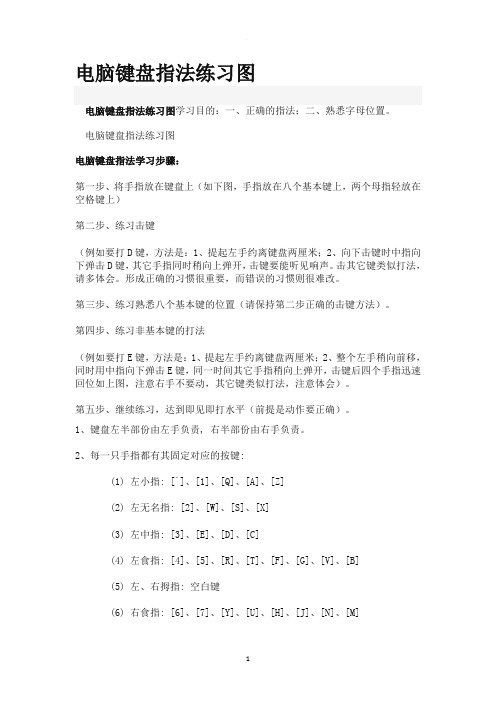
电脑键盘指法练习图电脑键盘指法练习图学习目的:一、正确的指法;二、熟悉字母位置。
电脑键盘指法练习图电脑键盘指法学习步骤:第一步、将手指放在键盘上(如下图,手指放在八个基本键上,两个母指轻放在空格键上)第二步、练习击键(例如要打D键,方法是:1、提起左手约离键盘两厘米;2、向下击键时中指向下弹击D键,其它手指同时稍向上弹开,击键要能听见响声。
击其它键类似打法,请多体会。
形成正确的习惯很重要,而错误的习惯则很难改。
第三步、练习熟悉八个基本键的位置(请保持第二步正确的击键方法)。
第四步、练习非基本键的打法(例如要打E键,方法是:1、提起左手约离键盘两厘米;2、整个左手稍向前移,同时用中指向下弹击E键,同一时间其它手指稍向上弹开,击键后四个手指迅速回位如上图,注意右手不要动,其它键类似打法,注意体会)。
第五步、继续练习,达到即见即打水平(前提是动作要正确)。
1、键盘左半部份由左手负责, 右半部份由右手负责。
2、每一只手指都有其固定对应的按键:(1) 左小指: [`]、[1]、[Q]、[A]、[Z](2) 左无名指: [2]、[W]、[S]、[X](3) 左中指: [3]、[E]、[D]、[C](4) 左食指: [4]、[5]、[R]、[T]、[F]、[G]、[V]、[B](5) 左、右拇指: 空白键(6) 右食指: [6]、[7]、[Y]、[U]、[H]、[J]、[N]、[M](7) 右中指: [8]、[I]、[K]、[,](8) 右无名指: [9]、[O]、[L]、[.](9) 右小指: [0]、[-]、[=]、[P]、([)、(])、[;]、[']、[/]、[\]3、[A][S][D][F][J][K][L][;]八个按键称为“导位键”, 可以帮助您经由触觉取代眼睛, 用来定位您的手或键盘上其他的键, 亦即所有的键都能经由导位键来定位。
4、[Enter]键在键盘的右边, 使用右手小指按键。
5、有些键具有二个字母或符号, 如数字键常用来键入数字及其他特殊符号, 用右手打特殊符号时, 左手小指按住[Shift]键, 若以左手打特殊符号, 则用右手小指按住[Shift]键。
电脑键盘指法练习图(详细清晰)电子教案

电脑键盘指法练习图(详细清晰)电脑键盘指法练习图电脑键盘指法练习图学习目的:一、正确的指法;二、熟悉字母位置。
电脑键盘指法练习图电脑键盘指法学习步骤:第一步、将手指放在键盘上(如下图,手指放在八个基本键上,两个母指轻放在空格键上)第二步、练习击键(例如要打D键,方法是:1、提起左手约离键盘两厘米;2、向下击键时中指向下弹击D键,其它同时稍向上弹开,击键要能听见响声。
击其它键类似打法,请多体会。
形成正确的习惯很重要,而的习惯则很难改。
第三步、练习熟悉八个基本键的位置(请保持第二步正确的击键方法)。
第四步、练习非基本键的打法(例如要打E键,方法是:1、提起左手约离键盘两厘米;2、整个左手稍向前移,同时用中指向下E键,同一时间其它手指稍向上弹开,击键后四个手指迅速回位如上图,注意右手不要动,其它键打法,注意体会)。
第五步、继续练习,达到即见即打水平(前提是动作要正确)。
1、键盘左半部份由左手负责, 右半部份由右手负责。
2、每一只手指都有其固定对应的按键:(1) 左小指: [`]、[1]、[Q]、[A]、[Z](2) 左无名指: [2]、[W]、[S]、[X](3) 左中指: [3]、[E]、[D]、[C](4) 左食指: [4]、[5]、[R]、[T]、[F]、[G]、[V]、[B](5) 左、右拇指: 空白键(6) 右食指: [6]、[7]、[Y]、[U]、[H]、[J]、[N]、[M](7) 右中指: [8]、[I]、[K]、[,](8) 右无名指: [9]、[O]、[L]、[.](9) 右小指: [0]、[-]、[=]、[P]、([)、(])、[;]、[']、[/]、[\]3、[A][S][D][F][J][K][L][;]八个按键称为“导位键”, 可以帮助您经由触觉取代眼睛, 用来定的手或键盘上其他的键, 亦即所有的键都能经由导位键来定位。
4、[Enter]键在键盘的右边, 使用右手小指按键。
小学三年级信息技术认识键盘课件

简单概况就是:轻、快、准、稳、回。
1、请大家在写字板里输入 你自己姓名的全拼字母,开 始行动吧? 2、请输入按顺序排列的26 个字母,要求用正确的指法 输入。比一比,谁敲击的又 快有准!
2、左手中指
为了使手指击键方便、快捷,主键盘上的键又被 分成几个击键区域。每一个手指有专门的击键区 域,不允许越位击键。如下面各图所示:
3、左手无名指
为了使手指击键方便、快捷,主键盘上的键又被 分成几个击键区域。每一个手指有专门的击键区 域,不允许越位击键。如下面各图所示:
4、左手小指
为了使手指击键方便、快捷,主键盘上的键又被 分成几个击键区域。每一个手指有专门的击键区 域,不允许越位击键。如下面各图所示:
5、右手食指
为了使手指击键方便、快捷,主键盘上的键又被 分成几个击键区域。每一个手指有专门的击键区 域,不允许越位击键。如下面各图所示:
6、右手中指
为了使手指击键方便、快捷,主键盘上的键又被 分成几个击键区域。每一个手指有专门的击键区 域,不允许越位击键。如下面各图所示:
7、右手无名指
为了使手指击键方便、快捷,主键盘上的键又被 分成几个击键区域。每一个手指有专门的击键区 域,不允许越位击键。如下面各图所示:
键盘的指法操作
空
格
键
孔家庄中心小学
项 阳
一、基准键
使用键盘前,左右手的拇指应放在空格键上,其他手指放在如 图所示的8个基准键位上。在F键和J键上各有一个凸起的横杆。
左侧
二、手指分工
1、左手食指
为了使手指击键方便、快捷,主键盘上的键又被 分成几个击键区域。每一个手指有专门的击键区 域,不允许越位击键。如下面各图所示:
8、右手小指
为了使手指击键方便、快捷,主键盘上的键又被 分成几个击键区域。每一个手指有专门的击键区 域,不允许越位击键。如下面各图所示:
- 1、下载文档前请自行甄别文档内容的完整性,平台不提供额外的编辑、内容补充、找答案等附加服务。
- 2、"仅部分预览"的文档,不可在线预览部分如存在完整性等问题,可反馈申请退款(可完整预览的文档不适用该条件!)。
- 3、如文档侵犯您的权益,请联系客服反馈,我们会尽快为您处理(人工客服工作时间:9:00-18:30)。
• 第一关——填写键位分工表
对照“手指键位分工图”,填写P40的表3
第6课 争当打字小能手
• 部分键的名称与作用
键位 名称
作用
Dele行的命令
Tab 制表 到表格的下一个单元格
Ctrl 控制 用于快捷操作
Alt 转换 通常与其他键组合使用
第6课 争当打字小能手
• 第二关——输入英文句子
时间:10分钟
第6课 争当打字小能手
第6课 争当打字小能手
• 第三关——比赛有效速度
金山打字——速度测试 屏幕对照——时间设定模式:5分钟——英
文文章——选择课程
标准:正确率95%,速度快者为胜
第6课 争当打字小能手
• 指法学习用中练
列举在学习、生活中应用英文输入的例子
编号
例子
好处
1 输入拼音章节 提高打字速度,复习拼音音节
2
3
第6课 争当打字小能手
课 后 作 业
